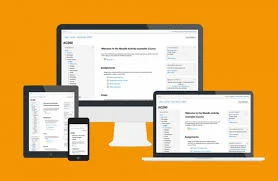Ikastetxe publikoetara bidalitako mezu batean EAEko Hezkuntza Sailak jakinarazi du bere Moodle plataforma 3.1.6 bertsiora migratuko duela eta horretaz gain segurtasun handiko HTTPS sistema erabiliko duela.
Migrazioa uztailaren 10, 11 eta 12rako aurreikusi dute.
Pozgarria da ikustea aurten udako oporraldian bertsio berritzea egiteko konpromisoa aurten beteko dutela.
Martxan dagoen 2.9.3 bertsiotik 3.1.6 bertsiora egingo den jauzi horretan hainbat nobedade izango ditugu erabilgai. Horien gaineko gainbegiratu bat emateko Moodle dokumentazioa gaztelerazko bertsioan zerrendatu eta informazioan sakontzeko aukera ematen dute. Inportanteenak 3.0 eta 3.1 bertsioen berritasunetan topatzen ahal ditugu:
Moodle 3.0 bertsioaren nobedadeak
Moodle 3.1 bertsioaren nobedadeak
Asko dira nobedadeak baina bi azpimarratzen ausartuko naiz:
- 3.0 bertsioan galdera bankurako lau galdera mota berri jarri dituzte: testuan falta diren hitzak aukeratzeko, testuan falta diren hitzak arrastatu eta jaregiteko eta irudi baten gainean irudiak edota markatzaileak arrastatu eta jaregitekoak. Horrelako aukerak daude 3.1 bertsioan (marko barrenean aukera berriak):
- 3.1 bertsioaren nobedaderik handiena gaitasunak ebaluatzeko sistema guztiz inplementatuta dagoela.
Hona hemen gaitasunen tratamenduari buruzko lotura pare bat:
nire blogean: http://alexgabi.blogspot.com.es/2016/08/moodle-31-eta-gaitasunen-tratamendua.html
gaztelerazko dokumentazioan: https://docs.moodle.org/all/es/Competencias